Como elaborar um plano de ação para uma ocorrência no Qualiex?
Uma ocorrência aprovada e com a causa raiz encontrada precisa de um plano de ação para realizar a tratativa e ser concluída de forma efetiva. Para cadastrar ações acesse a ocorrência.
1. Acesse o módulo
2. Localizando a ocorrência
Clique na aba "Ocorrências", localize a ocorrência desejada e na sequência clique na ocorrência com o botão direito do mouse, ou, clique no menu de contexto ![]() e em ”Visualizar”.
e em ”Visualizar”.
Para visualizar a ocorrência é necessário ser responsável por etapas ou estar envolvido na equipe
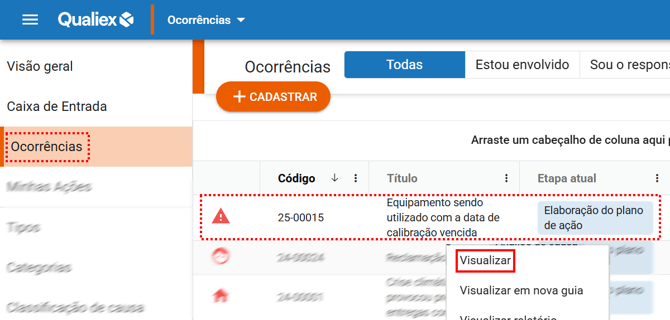
Ao clicar em Visualizar será aberta uma etapa onde exibirá as informações da etapa atual "Elaborando Plano de Ação".
3. Consultando as etapas anteriores
Para elaborar o plano de ação será necessário consultar as informações de cadastro, aprovação, análise de causa e causa raiz, para assim definir as ações que serão aplicadas na tratativa.
Para consultar as informações acesse:
- Aba Geral: cadastro e aprovação
- Aba Análise de causa: estudo de causas e causa raiz
- Causas: onde está centralizado todas as causas raízes e possíveis causas da ocorrência em questão.

4. Elaborando o plano de ação
Após consultar as informações das etapas anteriores, você terá condições de elaborar um plano de ação eficaz. Para isso clique na aba Planos de Ação.
Nessa aba estará todas as ações da tratativa, incluindo aquelas com efeito imediato, que devem parar o problema até que seja corrigido e prevenido.
Para cadastrar uma nova ação clique em "Cadastrar ação".

5. Cadastrando a ação
Ao clicar em "Cadastrar ação" abrirá a tela para preencher as informações baseado no 5W2H:


Utilize a barra de rolagem, na lateral, para visualizar todos os campos.
- Nome (obrigatório): o que será feito? – Aqui deve-se determinar a intenção do que se pretende realizar, ou seja, definir e descrever o que será feito de fato.
- Pertence à (opcional): aqui você pode determinar qual será a ação mãe/raiz desta ação que está sendo cadastrada.
Para verificar as ações disponíveis clique em , e clique na ação desejada.
, e clique na ação desejada. - Possível causa ou causa raiz (opcional): vincule aqui qual é a causa que a ação impacta diretamente.
Para verificar as causas disponíveis clique em , e clique na causa desejada.
, e clique na causa desejada. - Responsável (opcional): por quem será feito? – Deve-se definir quem será o colaborador responsável pela execução do que foi definido.
Para verificar os colaboradores disponíveis clique em , e clique no colaborador desejado.
, e clique no colaborador desejado. - Verificador (opcional): defina o colaborador que deve verificar a eficácia da execução da ação.
Para verificar os colaboradores disponíveis clique em , e clique no colaborador desejado.
, e clique no colaborador desejado.
Apenas colaboradores com acesso ao módulo Ocorrência poderão ser selecionados para ser responsável e/ou verificador da ação.
- Local (opcional): onde será feito? – Defina em qual local deverá ser executado. Este local pode ser físico ou até mesmo um departamento ou setor de uma empresa.
Para verificar os locais disponíveis clique em , e clique no local desejado.
, e clique no local desejado.
O local deve ser pré-definido nas configurações do Qualiex. Clique aqui e sabia como cadastrar os locais da sua empresa.
- Tipo de plano (opcional): Para verificar os tipos disponíveis clique em
 , e clique na opção:
, e clique na opção:
- Imediato: é a ação aplicada logo após a identificação da ocorrência, com o objetivo de conter ou neutralizar os efeitos do problema de forma rápida.
- Corretivo: ações tomadas para eliminar a causa raiz da não conformidade já ocorrida, garantindo que o problema não volte a se repetir.
- Preventivo: ações planejadas para evitar que potenciais falhas ocorram no futuro, mesmo que ainda não tenham se manifestado.
- Oportunidade de melhoria: ações que não apenas tratam o problema, mas aprimoram processos, aumentam eficiência ou agregam valor à organização.
- Prioridade (opcional): Para verificar os tipos disponíveis clique em
 , e clique na opção:
, e clique na opção:
- Baixa: ações de melhoria contínua ou de suporte, sem urgência, que podem ser implementadas em médio/longo prazo sem risco imediato ao processo.
- Média: ações que devem ser executadas em curto prazo, pois não causam impacto imediato, mas podem gerar falhas recorrentes ou comprometer a eficiência do processo.
- Alta: ações que precisam ser executadas imediatamente porque tratam de riscos graves, impacto direto na segurança, qualidade do produto/serviço ou conformidade legal/regulatória.
- Prazo (opcional): defina o prazo para execução do plano de ação.
- Data de início: Informe a data de quando a execução irá iniciar.
- Duração em dias: Informe a duração da execução.
- Data de término: Digite ou o campo é calculado conforme inserido em duração em dias.
- Série de ações (opcional): com essa opção marcada serão criadas diversas ações de uma só vez com diferentes datas de início e término.
Clique aqui e veja como criar série de ações.
- Custo (opcional): informe qual é o valor estimado para execução da ação.
- Descrição (opcional): informe como a ação deve ser executada.
- Justificativa (opcional): informe por quê a ação deve ser executada.
Se houver um formulário selecionado para complementar o cadastro da ação, aparecerá abaixo do campo de "justificativa".
O preenchimento obrigatório e campos exibidos no cadastro da ação irá variar de acordo com a configuração do módulo. Clique aqui e saiba mais.
6. Definindo a equipe da ação
Após o preenchimento das informações gerais, podemos selecionar a equipe que será notificada sobre o andamento da ação, na aba “Equipe”.
Os colaboradores selecionados terão acesso às informações da ocorrência sem ser participante ativo na tratativa.
Clique em "Selecionar" para poder localizar os colaboradores.

Aparecerá as opções de grupos de usuários e buscar:

- Grupos de usuários: ao selecionar um grupo aparecerá abaixo os colaboradores que pertencem ao grupo.
Para selecionar o colaborador clique na caixinha , quando estiver selecionado ficará com o check alaranjado.
, quando estiver selecionado ficará com o check alaranjado. - Buscar: digite o nome de um colaborador específico e o sistema vai localizá-lo.
Para selecionar o colaborador clique na caixinha , quando estiver selecionado ficará com o check alaranjado.
, quando estiver selecionado ficará com o check alaranjado. - Se for necessário utilize a opção de "TODOS" para selecionar todos os colaboradores listados na tela.
Ao finalizar a seleção clique em "Concluir".
Serão listados apenas colaboradores com acesso ao módulo Ocorrências.
Ao finalizar o preenchimento de todas as informações relevantes clique em "Salvar".

A ação será cadastrada, e você poderá repetir o processo quantas vezes for necessário.
7. Avançando para a próxima etapa:
Ao concluir o cadastro de todas as ações necessárias para a tratativa na ocorrência você poderá avançar para a próxima etapa.
Para isso clique em "Salvar e Avançar".

Ao avançar o sistema notificará o próximo responsável de que há atividades a serem realizadas.
Salvar sem mudar para a próxima etapa
Se você gostaria de salvar as informações registradas até o momento sem que a ocorrência avance para a próxima etapa, é possível.

Clique em ![]() , ao lado do botão salvar e avançar, para ter acesso às opções:
, ao lado do botão salvar e avançar, para ter acesso às opções:
- Salvar e fechar: é a opção de devemos usar para salvar e fechar a tela da ocorrência, sendo redirecionado para a listagem com todas as ocorrências.
- Salvar: é a opção de devemos usar para salvar e manter a tela da ocorrência aberta, apenas para salvar as informações registradas.
Nas duas opções a ocorrência permanece na etapa "Elaborando plano de ação" sob a responsabilidade do mesmo colaborador.
